NumBlock pomoże kontrolować, włączać i wyłączać klawisz Num Lock w systemie Windows
Kiedy całkowicie zaabsorbujesz się pracą, zawsze istnieje ryzyko przypadkowego naciśnięcia skrótu klawiaturowego. Na przykład, jeśli masz skonfigurowany skrót klawiszowy numeryczny i nieświadomie go naciśniesz, możesz zauważyć, że ekran komputera obraca się z jednej strony lub od czasu do czasu pojawia się irytujące okno dialogowe. Aby uniknąć takich przypadków, istnieje przydatne narzędzie o nazwie NumBlock zaprojektowane dla Ciebie. Pomaga oswoić swój klawisz Num Lock(Num Lock Key) .

Kontroluj(Control) , włączaj, wyłączaj klawisz Num Lock za pomocą (Num Lock)NumBlock
Po pobraniu instalatora postępuj zgodnie z instrukcjami kreatora instalacji, aby zainstalować NumBlock , a także skonfiguruj go tak, aby uruchamiał się z systemem Windows(Windows) . To bezpłatne narzędzie wykorzystuje metodę keybd_event w (keybd_event)user32.dll systemu Windows(Windows user32.dll) do zmiany stanu Num Lock , wraz z okresowym monitorowaniem klawisza Num Lock przy użyciu parametru (Num Lock)Control.IsKeyLocked(Keys.NumLock) obiektu .NET Controls(.NET Controls Object) znalezionego w System.Windows. Formularze.(System.Windows.Forms.)
Po zakończeniu procesu instalacji uruchom ponownie lub uruchom aplikację z menu Start . Ponadto w zasobniku systemowym(SystemTray) zostanie dodana mała ikona .
Wystarczy kliknąć prawym przyciskiem myszy ikonę NumBlock w zasobniku systemowym(System Tray) , aby wyświetlić jego menu główne.
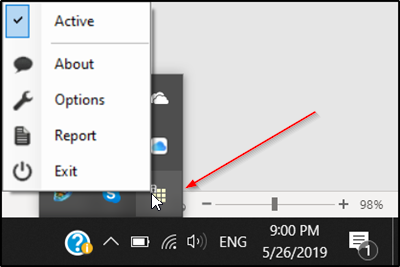
Kliknij „ Informacje(About) ”, aby uzyskać informacje związane z aplikacją.
Jeśli chcesz, aby NumBlock wyświetlał komunikat za każdym razem, gdy wykryje zmianę, przejdź do „ Opcje(Options) ” i zaznacz pole zaznaczone przy tej opcji. Tutaj możesz również wybrać inną ikonę, jeśli nie podoba Ci się istniejący schemat kolorów.

Sekcja Raport umożliwia dostęp do ekranu „ Widok wydarzeń(Events View) ”, który umożliwia otwieranie folderów raportów miesięcznych.

Wreszcie jest Wyjście. Kończy program i kończy monitorowanie
Jak widać, większość opcji jest oczywista i nie wymaga specjalnego opisu.
Czas uruchomienia NumBlock w (NumBlock)systemie Windows(Windows) jest kontrolowany i zarządzany przez dodanie wartości rejestru systemu Windows(Windows Registry) przechowywanej w następującej lokalizacji-
Computer\HKEY_CURRENT_USER\Software\Microsoft\Windows\CurrentVersion\Run
Tutaj nazwa wartości jest ustawiona na NumBlock.exe , a dane wartości(Value) są ustawione na ścieżkę programu — zwykle C:\Program Files (x86)\Cottontech\NumBlock\NumBlock.exe .
Inne ustawienia rejestru używane przez aplikację można znaleźć pod adresem:
Computer\HKEY_CURRENT_USER\Software\Cottontech\NumBlock
Zdecydowanie zaleca się, aby nie zmieniać tych wartości.
Domyślnie NumBlock pokazuje stan „ Aktywny” (Active’ ). Aby zmienić ten status, wystarczy kliknąć ikonę.
Po wyłączeniu funkcja monitorowania Num Lock programu jest zatrzymywana, a wszelkie działania w tle, które mają wpływ na stan klawisza Num Lock , są ignorowane.(Num Lock)
Możesz pobrać NumBlock z jego strony pobierania. (download page.)Jest dość mały – jednak do działania potrzebuje .NET Framework 4.6.2 .
Powiązane czyta:(Related reads:)
- Włącz Num Lock podczas uruchamiania
- Klawisz blokady numerycznej nie działa(Numeric Lock key is not working) .
Related posts
Włącz ostrzeżenie Caps Lock, Num Lock, Scroll Lock w systemie Windows 11/10
Jak włączyć Num Lock podczas uruchamiania w systemie Windows 10?
Eusing Maze Lock pozwala zablokować komputer z systemem Windows za pomocą wzoru
Jak włączyć lub wyłączyć Num Lock w systemie Windows 10?
Udostępniaj pliki każdemu dzięki funkcji Wyślij w dowolnym miejscu na komputer z systemem Windows
Jak zmniejszyć rozmiar pliku MP3 na komputerze z systemem Windows?
Twórz obrazy przyjazne dla sieci za pomocą Bzzt! Edytor obrazów na komputer z systemem Windows
Jak zmierzyć czas reakcji w systemie Windows 11/10?
Balabolka: przenośny darmowy konwerter tekstu na mowę dla systemu Windows 10
Oglądaj telewizję cyfrową i słuchaj radia w systemie Windows 10 z ProgDVB
Blokuj uruchamianie programów w systemie Windows 10 za pomocą AskAdmin
Przenieś zainstalowane programy za pomocą narzędzia Application Mover w systemie Windows 10
Najlepsze darmowe oprogramowanie harmonogramu dla Windows 11/10
VirtualDJ to darmowe wirtualne oprogramowanie DJ na komputery z systemem Windows
TrIDNet: Zidentyfikuj nieznany typ pliku bez rozszerzeń w systemie Windows
Twórz proste notatki z PeperNote dla Windows 10
Edytuj, dodawaj, przywracaj, usuwaj elementy z nowego menu kontekstowego w systemie Windows
Sprawdź uszkodzoną aplikację w systemie Windows za pomocą WinCrashReport
Jak edytować lub zmieniać informacje o systemie w systemie Windows 10?
Windows Easy Switcher pozwala przełączać się między oknami tej samej aplikacji
